A veces es realmente importante saber cuántos caracteres ya se han escrito, para que puedas calcular cuántos más necesitas escribir. Creemos que muchas personas se han preguntado alguna vez cómo y dónde buscar el número de caracteres en Word. Bueno, no tienes que contar manualmente cuántos caracteres has escrito, Microsoft Word tiene una función integrada especial llamada Contador de palabras.
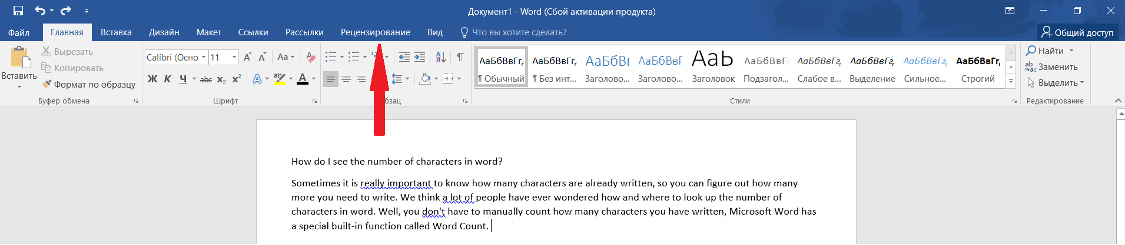
Esta función te permite ver el número de caracteres, tanto con como sin espacios, así como el número de palabras, páginas, líneas y párrafos. Ahora vas a aprender cómo puedes ver el número de caracteres en literalmente dos clics.
Y así, para ver el número de caracteres en un documento de Word, hay varias formas. La primera forma es a través de la pestaña Revisar. Lo primero que debes hacer, por supuesto, es abrir el documento para el cual deseas saber el número de caracteres o palabras. Luego haz clic izquierdo en la pestaña Revisar, que está en la parte superior, junto a las pestañas "Vista" y "Boletines". Luego necesitas hacer clic en el botón "Estadísticas", que está en el grupo llamado "Ortografía".
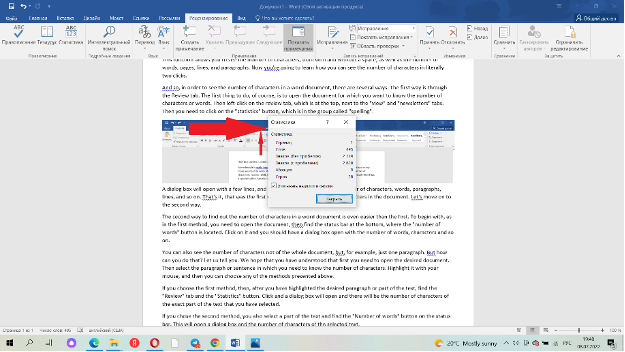
Se abrirá un cuadro de diálogo con algunas líneas, y aquí puedes ver realmente el número de caracteres, palabras, párrafos, líneas, y así sucesivamente. Eso es todo, esa fue la primera forma de averiguar el número de caracteres en el documento. Pasemos a la segunda forma.
La segunda forma de averiguar el número de caracteres en un documento de Word es aún más fácil que la primera. Para empezar, como en el primer método, necesitas abrir el documento, luego encontrar la barra de estado en la parte inferior, donde está el botón "Número de palabras". Haz clic en él y debería abrirse un cuadro de diálogo con el número de palabras, caracteres y demás.
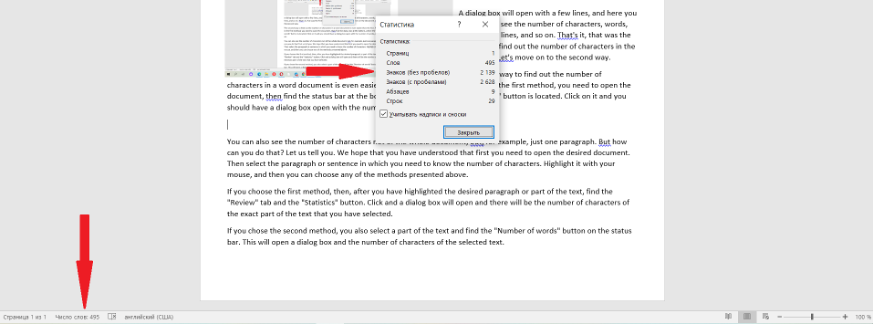
También puedes ver el número de caracteres no de todo el documento, sino, por ejemplo, de un solo párrafo.
¿Pero cómo puedes hacer eso? Permítenos explicártelo.
Esperamos que hayas entendido que primero necesitas abrir el documento deseado. Luego selecciona el párrafo o la oración en la que necesitas saber el número de caracteres. Resáltalo con tu ratón, y luego puedes elegir cualquiera de los métodos presentados anteriormente.
Si eliges el primer método, entonces, después de haber resaltado el párrafo o parte del texto deseado, encuentra la pestaña "Revisar" y el botón "Estadísticas". Haz clic y se abrirá un cuadro de diálogo donde estará el número de caracteres de la parte exacta del texto que has seleccionado.
Si elegiste el segundo método, también seleccionas una parte del texto y encuentras el botón "Número de palabras" en la barra de estado. Esto abrirá un cuadro de diálogo con el número de caracteres del texto seleccionado.
 Ru
Ru  En
En  De
De  It
It  Pl
Pl  Pt
Pt  Fr
Fr  Vi
Vi